Puikus įrašas. Aš nuolat tikrinau šį tinklaraštį
ir aš esu sužavėta! Itin naudinga informacija, būtent paskutinė dalis
🙂 Man tokia informacija labai rūpi. Aš ieškojau
šią tam tikrą informaciją labai ilgai.
Ačiū ir sėkmės.
Pašto ir kalendoriaus programos strigčių pašalinimas atidarius „Windows 10“: Atnaujinę arba atnaujinę į „Windows 10“, vartotojai skundžiasi nauja problema, kai atidarius „Windows 10“ pašto ir kalendoriaus programa sugenda, todėl negalėsite jų naudoti. Tai erzina problema, nes „Mail“ ir „Kalendoriaus“ programa yra tokia naudinga „Windows 10“ funkcija, tačiau dėl kokios nors keistos priežasties iš šių programų ir toliau stringa vos jas atidarius, atrodo, kad paštas ir kalendorius neatsako, todėl išjungtas/uždarytas.
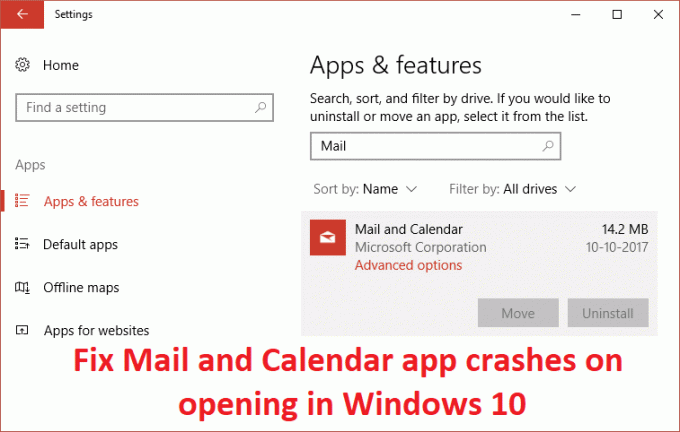
Taigi, jei negalite atidaryti pašto ar kalendoriaus programos arba ji neatsako, galite tai padaryti būtinai išbandykite vieną iš toliau pateiktų pataisymų, kurie, atrodo, pašalina problemą ir pašalina problemos priežastį problema.
Turinys
Būtinai sukurti atkūrimo taškątik tuo atveju, jei kas nors negerai.
1.Eikite į tjo nuorodą ir atsisiųskite„Windows Store“ programų trikčių šalinimo įrankis.
2. Dukart spustelėkite atsisiuntimo failą, kad paleistumėte trikčių šalinimo įrankį.

3. Būtinai spustelėkite Išplėstinė ir pažymėkite „Automatiškai taikyti remontą.“
4. Leiskite veikti trikčių šalinimo įrankiui ir Pataisykite neveikiančią „Windows Store“.
5. Dabar Windows paieškos juostoje įveskite „trikčių šalinimas“ ir spustelėkite Problemų sprendimas.

6. Toliau kairiajame lango lange pasirinkite Peržiūrėti visus.
7. Tada iš Kompiuterio trikčių šalinimo sąrašo pasirinkite „Windows Store“ programos.

8. Vykdykite ekrane pateikiamus nurodymus ir paleiskite „Windows“ naujinimo trikčių šalinimo programą.
9. Iš naujo paleiskite kompiuterį ir dar kartą pabandykite atidaryti „Windows Store“.
1. Paspauskite Windows Key + I, tada pasirinkite Atnaujinimas ir sauga.

2. Kitas, dar kartą spustelėkite Tikrinti, ar yra atnaujinimų ir įsitikinkite, kad įdiegėte visus laukiančius naujinimus.

3. Įdiegę naujinimus iš naujo paleiskite kompiuterį ir patikrinkite, ar galite tai padaryti Pašto ir kalendoriaus programos gedimų taisymas atidarius „Windows 10“.
1. Norėdami atidaryti, paspauskite „Windows“ klavišą + I Nustatymai tada spustelėkite Programėlės.

2. Kairiajame meniu įsitikinkite, kad pasirinkote Programos ir funkcijos.
3. Dabar skiltyje Programos ir funkcijos tipas Paštas paieškos laukelyje, kuriame rašoma „Ieškokite šiame sąraše.“
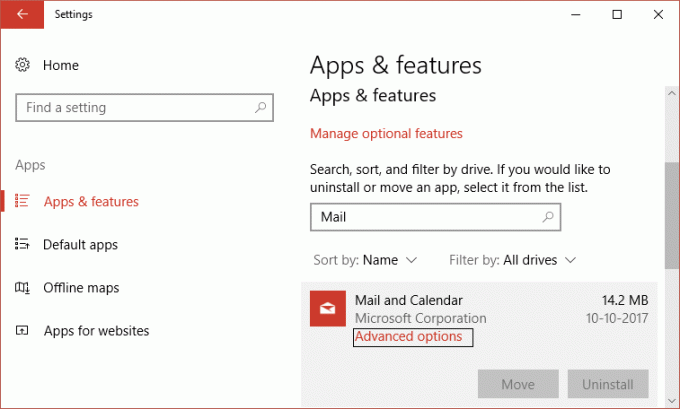
4. Spustelėkite paieškos rezultatą, kuriame yra paštas ir kalendorius, tada pasirinkite Išplėstiniai nustatymai.
5. Kitame lange įsitikinkite, kad spustelėkite Reset.
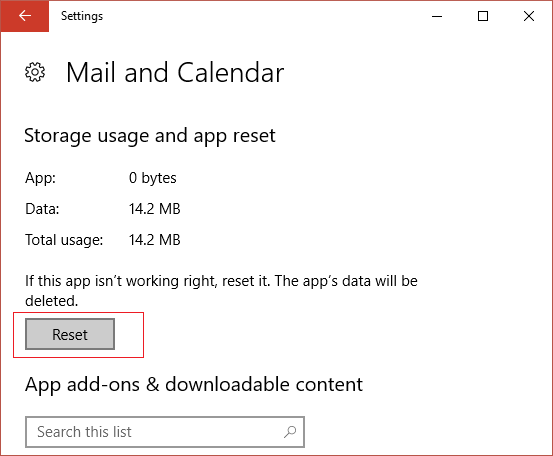
6. Iš naujo paleiskite kompiuterį, kad išsaugotumėte pakeitimus ir patikrintumėte, ar galite tai padaryti Pašto ir kalendoriaus programos gedimų taisymasatidarymo numeris.
1. Paspauskite Windows Key + Q, kad būtų rodoma paieška, tada įveskite powershell ir dešiniuoju pelės mygtuku spustelėkite „PowerShell“ ir pasirinkite Vykdykite kaip administratorius.

2. Dabar į PowerShell įveskite šią komandą ir paspauskite Enter:
get-appxpackage *microsoft.windowscommunicationsapps* | Remove-appxpackage
3. Palaukite, kol baigsis aukščiau pateikta komanda, bet jei vykdydami aukščiau pateiktą komandą gaunate klaidą arba ji visai neveikia, naudokite šią komandą:
Get-appxprovisionedpackage –online | kur-objektas {$_.paketo pavadinimas – kaip „*windowscommunicationsapps*“} | Remove-appxprovisionedpackage –online

4. Dabar įdiekite paštą ir kalendorių iš „Windows“ parduotuvė.
5. Iš naujo paleiskite kompiuterį, kad išsaugotumėte pakeitimus.
1. „Windows“ paieškos tipe Powershell tada dešiniuoju pelės mygtuku spustelėkite Windows PowerShell ir pasirinkite Vykdyti kaip administratorių.

2. Dabar „Powershell“ įveskite šią informaciją ir paspauskite „Enter“:
Get-AppXPackage | Foreach {Add-AppxPackage -DisableDevelopmentMode -Register "$($_.InstallLocation)\AppXManifest.xml"}

3.Paleiskite aukščiau nurodytą procesą ir paleiskite kompiuterį iš naujo.
Tai turėtų Ištaisykite pašto ir kalendoriaus programos gedimus atidarius „Windows 10“ problemą bet jei vis tiek įstrigo ta pati klaida, tęskite kitą metodą.
Šis metodas yra paskutinė išeitis, nes jei niekas nepasiteisins, šis metodas tikrai pašalins visas jūsų kompiuterio problemas. Taisymas Įdiekite tiesiog naudodami vietoje esantį naujinimą, kad ištaisytumėte sistemos problemas, neištrindami sistemoje esančių vartotojo duomenų. Taigi sekite šį straipsnį, kad pamatytumėte Kaip lengvai pataisyti įdiegtą „Windows 10“.
Rekomenduota jums:
Tai tau pavyko Pašto ir kalendoriaus programos gedimų taisymas atidarius „Windows 10“. bet jei vis dar turite klausimų dėl aukščiau pateikto vadovo, nedvejodami užduokite juos komentarų skiltyje.
Puikus įrašas. Aš nuolat tikrinau šį tinklaraštį
ir aš esu sužavėta! Itin naudinga informacija, būtent paskutinė dalis
🙂 Man tokia informacija labai rūpi. Aš ieškojau
šią tam tikrą informaciją labai ilgai.
Ačiū ir sėkmės.
Puikūs patarimai, ačiū!
Aš padariau visa tai – nuo pašto programos iš naujo nustatymo iki „Windows 10“ įdiegimo iš naujo. Naudojant Win10 21H1, paštas sugenda, kai paspaudžiamos nuorodos; ir „Sticky Notes“ užstringa paleidžiant.
